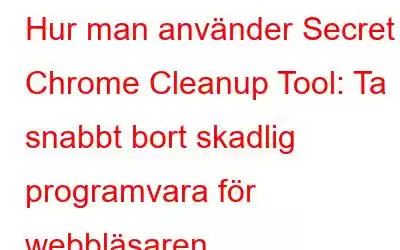Att surfa på nätet nuförtiden kräver mycket försiktighet, eftersom du inte snabbt kan identifiera vilken webbplats som döljer ett virus för dig. Lyckligtvis, om du är en Google Chrome-användare, kan du potentiellt skanna din webbläsare och hela enheten efter misstänkt, skadligt innehåll och skadlig programvara som kan vara skadlig. I den här guiden kan du lära dig hur du använder Chrome Cleanup Tool och befriar din enhet från säkerhetshot online.
Vad är Google Chrome Cleanup Tool?
Chrome-virusskannern är en inbyggd funktion i webbläsaren utformad för att kombinera ESET-detekteringsteknik och Googles sandlådetekniker. Även om Chrome Cleanup-funktionen inte är avancerad eller effektiv nog att ersätta en dedikerad antivirusprogramvara, kan den verkligen identifiera och ta bort program som bryter mot Googles policy för oönskad programvara.
Var kan jag hitta Chrome Cleanup Tool?
Google Chromes hemliga virussökningsfunktion är gömd djupt inne i inställningsmenyn. För att låsa upp den, följ stegen nedan:
STEG 1- Klicka på ikonen med tre horisontella prickar uppe till höger i webbläsarfönstret.
STEG 2- Gå till Inställningar och scrolla ner i menyn för att hitta modulen Avancerad.
STEG 3- När den avancerade menyn visar listan med alternativ, du måste hitta Återställ och städa upp.
STEG 4- Under Återställ och rensa upp rubriken klickar du på alternativet Rensa dator.
STEG 5- Vidare kommer du att visas ett alternativ för att hitta och ta bort skadlig programvara. När du klickar på knappen Sök börjar Chromes skanning av skadlig programvara upptäcka skadliga program.
Avbryt inte och låt skanningsprocessen slutföras. När det är klart kommer Chrome Cleanup Tool att visa dig om det har hittat något skadligt på din enhet. Om den har det kan du fortsätta med att ta bort den.
Alternativt sätt att komma åt Chrome Malware Scanner
Även om stegen som nämns ovan för att köra Google Cleanup Solution är enkla. Men om du snabbt vill komma åt virussökningsverktyget kan du i så fall ange: chrome://settings/cleanup i adressfältet och trycka på knappen Hitta för att låta Chrome-webbläsaren upptäcka skadlig programvara, systeminställningar och andra processer som kan hindra din dator.
Jag kan inte hitta det inbyggda Google Chrome Cleanup Tool, vad ska jag göra?
Om du inte kan se den inbyggda skanningsverktyget måste du uppdatera din Chrome-webbläsare. Du kan följa sökvägen: klicka på ikon med tre punkter (meny) > Hjälp > Om Google Chrome. Alternativt kan du till och med skriva chrome://settings/help i adressfältet och trycka på Enter-knappen för att låta webbläsaren söka efter uppdateringar. Om det finns någon tillgänglig senaste version kommer Google Chrome omedelbart att ladda ner dem!
Kom bara ihåg: Din integritet är ett pris som inte är värt att betala!
Även om det kan tyckas vara en praktisk skadlig webbläsare rengöringsverktyg, men det går inte att förneka att Google alltid är hungrig efter all data den kan få. I sådana scenarier rekommenderar vi att våra användare rengör systemet noggrant och inspekterar alla sårbara områden som kan hämma din prestanda. Så se till att du litar på ett dedikerat antivirusprogram som inte spårar användarnas data eller andra onlineaktiviteter och hjälper dem att förhindra potentiell skadlig programvara och andra säkerhetshot.
Författarens rekommendation:
Systweak Antivirus är förstklassig säkerhetsprogramvara som hjälper användare att skydda sin dator från alla typer av skadliga hot. Den erbjuder robusta realtidsskyddsfunktioner som gör din surfupplevelse säkrare än någonsin tidigare. Tillsammans med starka skyddsfunktioner har Systweak Antivirus potential att öka den befintliga prestandan för din Windows-dator på nolltid.
Ytterligare tips: Säkert Surfupplevelse!
Det är bra att veta att du har ett dedikerat Chrome Cleanup Tool för att försvara din webbläsare och det är bra att prova om din webbläsare kör långsamt eller beter sig trögt. Alternativt är det en utmärkt praxis att rensa Chromes cookies och cachar regelbundet för att behålla dess korrekta prestanda.
Hur rengör man webbläsaren Google Chrome?
Gör bara följande för att bli av med oönskade cachar. & cookies:
STEG 1- Starta webbläsaren Google Chrome och navigera till dess inställningar.
STEG 2- Leta upp modulen Sekretess och säkerhet och klicka på Rensa alternativet för webbinformation.
STEG 4- Välj saker du vill rensa: webbhistorik, cookies och annan webbplatsdata, cachade bilder och filer. Dessutom kan du ställa in tidsintervallet för datarensning.
STEG 5- Klicka på alternativet Rensa data för att rengöra din Chrome-webbläsare noggrant!
Du kanske vill läsa det här: Hur man åtgärdar Google Chrome väntar på cacheproblemet i Windows 10?
Hur användbar tyckte du Chrome Cleanup Tool?
Det är bra att veta att Google känner igen allvaret av onlinehot som skadlig programvara och andra virus kan utgöra mot slutanvändare. Därför designade och utvecklade Google Chrome Cleanup Tool. Vad tycker du om att torka data med detta inbyggda verktyg för borttagning av skadlig programvara? Låt oss veta vad du tycker i kommentarsfältet nedan!
Måste läsa: Bästa betalda och gratis antivirus för Windows (2020) Hur man väljer den bästa VPN för Chrome? Bästa gratis Google Chrome VPN-tillägg för att dölja din identitet Hur tar man bort adware från Chrome? Chrome vs. Brave Browser: Varför kan det vara ett bra alternativ att byta till Brave?Läs: 0